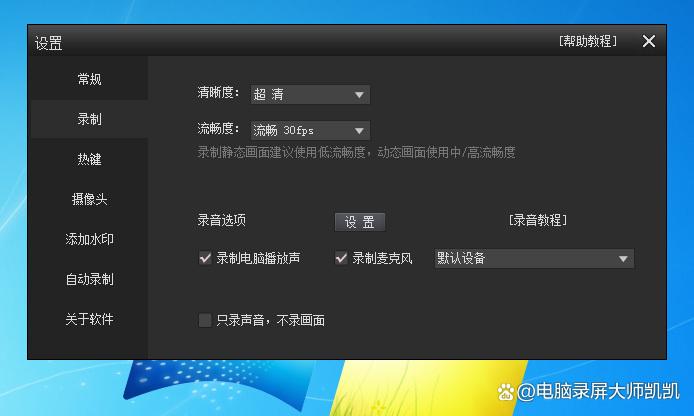筆電怎麼螢幕錄影:掌握內建功能與專業工具,輕鬆錄製你的電腦螢幕畫面
Table of Contents
筆電怎麼螢幕錄影:掌握內建功能與專業工具,輕鬆錄製你的電腦螢幕畫面
在現今數位化的時代,無論是為了製作教學影片、錄製線上會議、捕捉遊戲精彩瞬間,抑或是儲存任何螢幕上的重要內容,「筆電螢幕錄影」已成為一項不可或缺的技能。許多人常問:「筆電怎麼螢幕錄影?」、「是否有免費又好用的工具?」、「錄影時聲音怎麼辦?」。本篇文章將為您提供詳細且具體的解答,涵蓋Windows和macOS系統的內建功能,以及數款熱門的第三方工具,讓您輕鬆掌握筆電螢幕錄影的訣竅。
認識筆電螢幕錄影的重要性與應用情境
螢幕錄影不僅僅是單純的畫面擷取,它能將動態的數位內容轉化為可回放的影片檔案,應用範圍極廣:
- 教育訓練與教學: 錄製軟體操作示範、線上課程內容、投影片講解。
- 會議與簡報: 紀錄重要的線上會議內容,以便日後回顧或分享給未出席者。
- 遊戲實況: 捕捉遊戲中的精彩擊殺、破關流程,與朋友分享或上傳至平台。
- 技術支援與問題排除: 錄下電腦操作步驟,向技術人員說明遇到的問題。
- 內容創作: 製作產品展示、社群媒體短片、個人Vlog等。
了解這些應用情境後,我們將深入探討如何在您的筆電上實現螢幕錄影。
Windows 筆電螢幕錄影教學
對於Windows筆電使用者,有多種方法可以進行螢幕錄影,從內建工具到功能強大的第三方軟體,應有盡有。
1. 使用 Windows 內建的 Xbox Game Bar (推薦新手)
Windows 10 和 Windows 11 都內建了 Xbox Game Bar,它最初是為遊戲玩家設計,但其螢幕錄影功能也適用於一般應用程式,操作簡單快速。
優點:
- 無需安裝任何軟體。
- 操作介面直觀,易於上手。
- 支援同時錄製系統音效和麥克風聲音。
缺點:
- 只能錄製單一應用程式視窗,無法錄製整個桌面。
- 錄影功能相對基礎,缺乏進階編輯選項。
- 有時會影響系統效能,特別是老舊筆電。
操作步驟:
- 按下鍵盤上的 Windows 鍵 + G,呼叫出 Xbox Game Bar 介面。
- 在彈出的介面中,找到「擷取」小工具(通常位於左上角)。如果沒有看到,可以點擊工具列上的「小工具選單」圖示 (三個橫線) 啟用「擷取」。
- 在「擷取」小工具中,點擊圓形的「錄製」按鈕 (或直接按下 Windows 鍵 + Alt + R) 開始螢幕錄影。
- 您會看到一個小的浮動條顯示錄影時間,點擊麥克風圖示可以切換是否錄製麥克風聲音。
- 錄影結束後,再次點擊「停止」按鈕,或按下 Windows 鍵 + Alt + R 停止錄影。
- 錄製的影片會自動儲存在您筆電的「影片」資料夾中的「擷取」子資料夾內(通常路徑為
C:\Users\您的使用者名稱\Videos\Captures)。
2. 使用專業級軟體 OBS Studio (推薦進階用戶及直播需求)
OBS Studio (Open Broadcaster Software) 是一款免費、開源且功能強大的螢幕錄影與直播軟體,廣受內容創作者和遊戲實況主喜愛。
優點:
- 功能極其豐富,可自訂錄影區域、多音軌錄音、多場景切換等。
- 支援多種影音格式和編碼器,提供高品質輸出。
- 完全免費,且有龐大的社群支援。
缺點:
- 操作介面相對複雜,學習曲線較陡峭。
- 對筆電硬體效能要求較高,特別是進行高畫質錄影時。
操作步驟:
- 下載並安裝: 前往 OBS Studio 官方網站 (obsproject.com) 下載並安裝適合您作業系統的版本。
- 首次啟動設定: 第一次開啟 OBS Studio 時,會出現「自動配置精靈」。您可以選擇「優化用於錄影」並按照指示設定基本參數。
- 新增來源:
- 在「來源」區塊點擊右下角的「+」號。
- 選擇 「顯示器擷取」 以錄製整個螢幕,或選擇 「視窗擷取」 以錄製特定應用程式視窗。
- 為來源命名,然後點擊「確定」。在新彈出的視窗中,確認要擷取的顯示器或視窗。
- 設定音訊:
- 在「混音器」區塊,您可以控制「桌面音訊」(筆電播放的聲音)和「麥克風/輔助音訊」(您的語音)的音量。
- 點擊齒輪圖示進入「音訊進階屬性」進行更細緻的設定。
- 調整輸出設定:
- 點擊右下角的「設定」按鈕。
- 進入「輸出」選項卡,在「錄影」欄位中,您可以設定:
- 錄影路徑: 影片儲存的位置。
- 錄影格式: 建議選擇
.mp4(通用性高)。 - 編碼器: 根據您的硬體選擇(例如:NVIDIA NVENC H.264、AMD H.264 或 x264)。
- 開始錄影: 設定完成後,點擊右下角的 「開始錄影」 按鈕。
- 停止錄影: 錄影結束後,點擊 「停止錄影」 按鈕即可。
3. 使用 ShareX (推薦快速截圖與輕量錄影)
ShareX 是一款免費開源的螢幕截圖、螢幕錄影和檔案分享工具,功能非常強大,但介面可能需要一點時間適應。
優點:
- 輕量級,佔用資源少。
- 除了錄影,還提供豐富的截圖、GIF製作、文字識別等功能。
- 支援自訂工作流程,可自動上傳檔案。
缺點:
- 錄影功能相對基礎,不支援複雜的編輯。
- 初次使用介面可能略顯複雜。
操作步驟:
- 下載並安裝: 從 ShareX 官方網站 (getsharex.com) 或 Microsoft Store 下載安裝。
- 設定錄影選項:
- 開啟 ShareX,點擊左側導航欄的「目的地」>「檔案設定」>「錄影」。
- 在此處,您可以選擇錄影的編碼器、品質等。建議下載
FFmpeg組件,ShareX 會引導您安裝。
- 開始錄影:
- 回到主介面,點擊「擷取」>「螢幕錄影 (GIF)」。
- 或者,點擊「工具」>「螢幕錄影機」。
- 螢幕錄影機介面會彈出,您可以選擇錄影區域(全螢幕、視窗或自訂區域)。
- 點擊紅色的「錄製」按鈕開始。
- 停止錄影: 錄影時,螢幕右下角會出現一個紅色的小方塊圖示,點擊它即可停止錄影,影片將自動保存到預設資料夾。
macOS 筆電螢幕錄影教學
macOS 用戶同樣享有內建的螢幕錄影功能,非常方便。若需要更專業的工具,也可以考慮跨平台的 OBS Studio。
1. 使用 macOS 內建的截圖工具列 (macOS Mojave 及以上版本推薦)
從 macOS Mojave (10.14) 版本開始,蘋果整合了螢幕截圖和錄影功能到一個易於使用的工具列中。
優點:
- 無需安裝任何軟體。
- 操作直觀,可錄製全螢幕或自訂區域。
- 支援錄製系統音效和麥克風聲音。
缺點:
- 錄影功能相對基礎,缺乏進階編輯選項。
操作步驟:
- 按下鍵盤上的 Command (⌘) + Shift (⇧) + 5,螢幕下方會彈出截圖工具列。
- 在工具列中,選擇錄影模式:
- 錄製整個螢幕: 點擊右數第二個圖示 (一個實心方塊)。
- 錄製所選部分: 點擊右數第一個圖示 (一個虛線方塊),然後拖曳滑鼠選取要錄製的區域。
- 點擊「選項」按鈕,您可以設定:
- 儲存到: 選擇錄影檔案的儲存位置。
- 計時器: 設定開始錄影前的倒數計時。
- 麥克風: 選擇是否錄製外部麥克風或內建麥克風的聲音。
- 顯示滑鼠點按: 決定錄影時是否顯示滑鼠點擊的效果。
- 準備就緒後,點擊工具列中的 「錄製」 按鈕開始錄影(如果是錄製所選部分,則需先點擊「錄製」按鈕,再點擊螢幕任意處)。
- 錄影時,螢幕頂部選單列會出現一個方形的停止按鈕。點擊它即可停止錄影。
- 錄製的影片會自動儲存到您設定的位置 (預設為桌面)。
2. 使用 QuickTime Player (macOS 舊版本及基本需求)
QuickTime Player 是 macOS 系統預設的多媒體播放器,也內建了螢幕錄影功能,操作簡潔。
優點:
- macOS 內建,無需額外安裝。
- 操作簡單,容易上手。
缺點:
- 功能較為基礎,無法自訂錄影區域(只能全螢幕)。
- 錄製選項較少。
操作步驟:
- 開啟 QuickTime Player (可以在「應用程式」資料夾或通過 Spotlight 搜尋找到)。
- 在螢幕頂部的選單列,點擊 「檔案」>「新增螢幕錄影」 (或使用快速鍵 Control + Command + N)。
- 彈出螢幕錄影控制器後,點擊「選項」按鈕,您可以設定:
- 麥克風: 選擇要使用的麥克風(內建或外接)。
- 儲存到: 設定影片儲存位置。
- 顯示滑鼠點擊: 決定是否在錄影中顯示滑鼠點擊效果。
- 準備就緒後,點擊錄影控制器上的紅色錄影按鈕。
- 此時,會有兩種錄影模式:
- 錄製整個螢幕: 點擊螢幕上的任意位置。
- 錄製所選部分: 拖曳滑鼠選取要錄製的區域,然後點擊選區內的「開始錄製」按鈕。
- 錄影時,螢幕頂部選單列會出現一個方形的停止按鈕。點擊它即可停止錄影。
- 錄製結束後,QuickTime Player 會自動開啟預覽視窗,您可以點擊「檔案」>「儲存」來儲存影片。
3. 使用專業級軟體 OBS Studio (macOS 上的進階選擇)
如同 Windows,OBS Studio 在 macOS 上也表現出色,提供同樣強大的功能,適合有複雜錄影需求或直播需求的用戶。
操作步驟:
在 macOS 上使用 OBS Studio 的基本流程與 Windows 版相似,主要區別在於設定「顯示器擷取」來源時,可能需要額外授權 OBS Studio 存取螢幕錄影權限(在「系統設定」>「隱私權與安全性」>「螢幕錄製」中開啟)。其他如新增來源、設定音訊、調整輸出參數、開始與停止錄影等步驟均大同小異,可參考上述 Windows OBS Studio 的教學。
筆電螢幕錄影前的準備與注意事項
為了確保螢幕錄影的品質和流暢性,以下是一些重要的準備與注意事項:
1. 確認音訊來源與設定
- 系統音效: 大部分螢幕錄影工具都能捕捉筆電播放的聲音。請確保錄影軟體中的「桌面音訊」或「系統音效」選項已開啟。
- 麥克風音效: 如果需要錄製自己的講解聲音,請確認麥克風已連接並正常運作,並在錄影軟體中選擇正確的麥克風作為音訊輸入。
- 雜音排除: 錄影前最好戴上耳機,避免麥克風收到喇叭的聲音造成迴音。同時盡量選擇安靜的環境進行錄製。
2. 選擇合適的錄影區域
- 全螢幕: 錄製整個桌面,適合遊戲、電影或多視窗操作。
- 特定視窗: 只錄製某個應用程式視窗,適合教學、會議簡報,能有效保護隱私。
- 自訂區域: 自由拖曳選取任意大小的區域,適合錄製網頁的某個部分或特殊尺寸的內容。
3. 影片品質與檔案大小
- 解析度 (Resolution): 建議選擇與筆電螢幕相同的解析度,以確保清晰度。常見選項有 1920×1080 (1080p) 或 1280×720 (720p)。高解析度意味著更大的檔案。
- 影格率 (FPS – Frames Per Second): 一般教學影片 30 FPS 足夠,遊戲錄影建議 60 FPS 以獲得更流暢的畫面。高影格率會增加檔案大小。
- 影片編碼器 (Codec): 選擇高效的編碼器(如 H.264 或 H.265),能在保持畫質的同時有效壓縮檔案大小。
- 檔案格式:
.mp4格式通用性最高,易於播放和分享。 - 硬碟空間: 高畫質長時間的螢幕錄影會產生巨大的檔案,請確保筆電有足夠的儲存空間。建議至少預留數 GB 的空間。
4. 關閉不必要的應用程式
在螢幕錄影時,特別是進行高畫質或長時間錄影時,筆電的 CPU、GPU 和記憶體都會被大量佔用。為確保錄影流暢不卡頓,建議關閉所有不相關的應用程式,減少系統負擔。
5. 隱私與版權考量
在錄製螢幕內容時,請務必注意隱私和版權問題。例如,不要在未經許可的情況下錄製包含個人敏感資訊的畫面,也不要隨意分享受版權保護的內容。
如何選擇適合的螢幕錄影工具?
選擇哪種螢幕錄影工具,主要取決於您的需求、操作系統和對功能的要求:
- 入門級使用者 / 基本錄影需求:
- Windows: Xbox Game Bar
- macOS: 內建截圖工具列 (Command + Shift + 5) 或 QuickTime Player
- 這些工具操作簡單,適合快速記錄基本內容。
- 進階使用者 / 專業需求 (直播、高畫質、多功能):
- Windows & macOS: OBS Studio
- OBS Studio 功能強大,適合需要高度自訂、多場景切換、高品質輸出,甚至直播的用戶,但需要一定的學習時間。
- 輕量級 / 快速截圖兼錄影:
- Windows: ShareX
- ShareX 是一款功能全面的工具,除了錄影,還提供豐富的截圖、GIF 製作和自動分享功能。
最好的方式是親自嘗試幾種工具,找出最符合您使用習慣和需求的軟體。
總結
透過本文的詳細教學,相信您已經掌握了「筆電怎麼螢幕錄影」的各種方法。無論您使用的是 Windows 筆電還是 macOS 筆電,都能找到適合您的內建功能或第三方專業工具。從簡單的 Xbox Game Bar/QuickTime Player 到功能強大的 OBS Studio/ShareX,每種工具都有其獨特的優勢。請務必在錄影前做好音訊、畫面設定及檔案空間的確認,並注意相關的隱私與版權規範,讓您的螢幕錄影過程更加順利高效。
現在,您可以自信地開始您的螢幕錄影之旅,捕捉筆電螢幕上的每一個精彩瞬間!
常見問題 (FAQ)
如何確保筆電螢幕錄影時有聲音?
確保螢幕錄影有聲音,您需要在錄影軟體中確認兩個主要音訊來源:「系統音效」(或稱桌面音訊)和「麥克風音訊」。請檢查這些選項是否已啟用且音量條有反應。例如,在 Xbox Game Bar 中,點擊麥克風圖示切換麥克風狀態;在 OBS Studio 中,檢查「混音器」中的「桌面音訊」和「麥克風/輔助音訊」是否綠色跳動。若無聲,請檢查系統聲音輸出入設定,確保預設裝置正確。
為何我錄製的螢幕影片檔案會非常大?
錄製的螢幕影片檔案過大,主要原因通常是高解析度、高影格率和較長的錄影時間。例如,1080p 60 FPS 的影片會比 720p 30 FPS 的影片大許多。解決方法包括:降低錄影解析度或影格率、選擇更高效的影片編碼器(如 H.264 或 H.265)、只錄製必要的內容以縮短時長,或使用影片壓縮軟體對錄好的影片進行後期處理。
筆電螢幕錄影時會影響電腦效能,導致卡頓或變慢嗎?
是的,螢幕錄影會佔用筆電的 CPU、記憶體甚至顯示卡資源,導致效能下降,尤其對於配置較低的筆電或進行高畫質錄影時。為避免卡頓或變慢,建議在錄影前關閉所有不相關的應用程式,減少背景執行程序;如果使用 OBS Studio 等專業軟體,可以嘗試降低錄影品質、影格率或使用硬體編碼器(如 NVENC、QSV)。
如何只錄製筆電上特定應用程式的畫面,而非整個桌面?
要只錄製特定應用程式的畫面,您可以選擇軟體提供的「視窗擷取」或「選取區域錄影」功能。例如,在 Xbox Game Bar 中,它本身就只錄製當前焦點所在的應用程式視窗;在 macOS 的截圖工具列或 QuickTime Player 中,您可以選擇「錄製所選部分」來框選特定區域;而在 OBS Studio 中,則可以添加「視窗擷取」來源並指定要錄製的應用程式視窗。
內建的螢幕錄影工具是否有時間限制?
通常情況下,筆電內建的螢幕錄影工具(如 Windows 的 Xbox Game Bar 或 macOS 的 QuickTime Player / 截圖工具列)是沒有時間限制的。您可以錄製數小時,只要您的硬碟空間足夠。然而,某些第三方免費或試用版的螢幕錄影軟體可能會有人工設置的時間限制(例如,每次錄影最長 10 分鐘)。如果您需要長時間錄影,請務必選擇無限制或付費完整版的軟體。